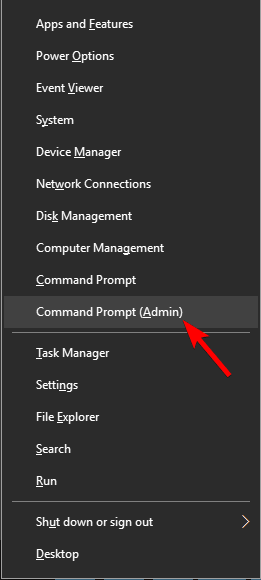Come per Windows 7 e 8.1, l’ultima versione del sistema operativo, ovvero Microsoft Windows 10, attira l’attenzione di milioni di utenti Windows.
Ma errori e bug che hanno deluso diversi utenti, gli ingegneri di Microsoft hanno già risolto molti problemi e continuano a lavorare per stabilizzare molti altri errori più recenti.
Tra i molti errori, uno degli errori comuni che sono in tendenza al giorno d’oggi è il codice di errore 0xC004C003. Questo è in realtà un errore di attivazione, dice che il server risolve le chiavi come non valide o le chiavi sono bloccate.
L’errore 0xC004C003 appare agli utenti durante l’attivazione del sistema Windows 10 e impedisce agli utenti di installare Windows 10 sul proprio computer.
In questo articolo segui le correzioni fornite per risolvere il codice di errore di attivazione di Windows 0xC004C003 uno per uno.
Cause di Windows Attivazione Errore codice 0xC004C003
La causa principale di questo errore è che i server Windows sono sovraccarichi. Se il tuo computer soffre di questo errore, attendi un bel giorno e vedrai che Windows verrà attivato.
Come risolvere il codice di errore: 0xC004C003 in Windows 10/ 8.1 / 7
Metodo 1: provare a ripristinare il PC / laptop
Semplicemente ripristinando il tuo computer o laptop puoi risolvere questo problema. In generale, questa soluzione non è molto efficace ma si consiglia di provarla una volta. Applicare i passaggi indicati di seguito.
- Fai clic sul pulsante Start-> vai su Impostazioni
- Fai clic sull’opzione Aggiorna e sicurezza.
- Dopo di esso sul riquadro sinistro vai su
- Apparirà “Ripristina questa opzione PC”, quindi fai clic su Inizia.
- Occorreranno alcune volte per completare l’intero processo di ripristino.
Nota: il processo di ripristino eliminerà tutti i file / cartelle dall’unità di sistema o dall’unità in cui è installato Windows 10. Quindi, crea un backup completo dell’immagine del sistema dei tuoi file prima di eseguire i passaggi precedenti.
Leggi anche – [Risolto] Come fissare Stivale Configurazione Codice errore dati 0xc0000185 Windows 10?
Metodo 2: utilizzare il prompt dei comandi
In questo metodo, proveremo a correggere il codice di errore 0xC004C003 con l’aiuto dell’esecuzione di un comando nel prompt dei comandi.
- Premi Windows + X per e scegli il Prompt dei comandi (Admin).
- Dopo aver aperto il prompt dei comandi, digitare il percorso wmic SoftwareLicensingService ottenere il comando OA3xOriginalProductKey e premere il tasto Invio. Questo comando visualizzerà la chiave del prodotto.
- Ora, apri l’app Impostazioni premendo il tasto Windows + I, quindi vai alla sezione Aggiornamento e sicurezza.
- Successivamente, vai alla sezione Attivazione presente nel riquadro a sinistra e seleziona Cambia il codice Product Key dal riquadro a destra.
- Alla fine, devi inserire la chiave del prodotto che hai notato dal passaggio 2 e infine fare clic su
Metodo 3: installazione Windows 7/8/10, quindi Aggiorna.
In questo metodo devi reinstallare Windows 8.1 o Windows 7 e dopo aver tentato di aggiornare il tuo PC a Windows 10.
Dopo aver eseguito l’aggiornamento a Windows 10, ora puoi provare a eseguire un’installazione pulita. Seguire i passaggi indicati di seguito.
- Inserire il CD / DVD di installazione di Windows, assicurarsi di disporre di un codice Product Key valido per il CD / DVD.
- Avviare il PC tramite DVD (è possibile impostare la priorità tramite BIOS).
- Installa Windows 7 o 8 / 8.1.
- Conferma che la versione di Windows che hai appena installato è attivata, dopodiché se desideri eseguire l’aggiornamento a Windows 10, scarica tutti gli aggiornamenti disponibili. Attraverso questo, puoi vedere la notifica di aggiornamento di Windows 10 nella barra delle applicazioni.
- Se il tuo sistema non mostra la notifica di aggiornamento di Windows 10, devi scaricare lo strumento di creazione di Windows Media da Microsoft.
- Dopo aver eseguito lo strumento e utilizzare Aggiorna questa funzionalità del PC in modo che scaricherà Windows 10.
- Dopo il completamento del processo di installazione, hai un sistema operativo Windows 10 attivato senza errori di attivazione come 0xC004C003.
Leggi anche – 5 metodi per risolvere il codice di errore di Windows Defender 0x80073b01
Metodo 4: avvio pulito del computer
- Prima di tutto, devi CORRERE Windows e quindi inserire nella casella di comando “msconfig” e quindi fare clic su OK.
- Successivamente, è necessario aprire la scheda Generale e quindi fare clic su avvio selettivo, quindi è necessario deselezionare la casella di ricerca Carica elementi di avvio.
- Ora, devi fare clic sulla scheda servizi e quindi selezionare la casella di controllo “Nascondi tutti i servizi Microsoft”.
- Alla fine, devi fare clic su Disabilita tutto e quindi fare clic su OK.
Metodo 5: eseguire una scansione SFC
- Nel primo passaggio, devi aprire cmd come amministratore
- Ora digita SFC / Scan adesso e premi entra e poi semplicemente aspetta il completamento del processo.
- Questo processo richiederà un po ‘di tempo e se mostra errori nella cronologia dei risultati, devi fare un’azione appropriata adatta all’errore.
- Il comando SFC/scan now eseguirà quindi la scansione dei file di sistema protetti. Sostituirà quindi il file danneggiato con una copia memorizzata nella cache situata nella cartella denominata compressa in % Win Dir% \ System 32 \ dllcache.
- Il segnaposto %Win Dir% rappresenterà la cartella del sistema operativo Windows. Ad esempio, C: \ Windows.
IMPORTANTE: assicurati di non chiudere il prompt dei comandi di Windows a meno che la verifica non sia stata effettuata al 100%. Il risultato della scansione verrà quindi visualizzato al termine del processo.
Metodo 6: Ping La rete inizia con i server Microsoft
- Per questo, devi prima fare clic sul menu Start e cercare il prompt dei comandi.
- Ora, dopo l’apertura della finestra del prompt CMD, è necessario digitare il comando seguente:
- NS lookup office365.com
- Nell’ultimo passaggio, puoi sostituire office365 con le versioni che hai e il risultato dovrebbe essere l’indirizzo dei server Microsoft.
Codice di errore di correzione: 0xC004C003 automaticamente
Bene, se le soluzioni manuali fornite non funzionano per te o non riesci a seguire le correzioni indicate, si consiglia di eseguire lo Windows Riparazione Strumento. Questa è una potente soluzione professionale raccomandata che scansiona, rileva e corregge automaticamente vari errori di Windows. Con questo, puoi risolvere vari problemi del computer come proteggerti dalla perdita di file, virus / malware, correggere file danneggiati, guasti hardware, errore BSOD, errore DLL e altri. Non solo corregge gli errori, ma ottimizza anche le prestazioni del PC Windows e lo rende incredibilmente veloce. È facile da usare.
Ottieni Windows Riparazione Attrezzo, per risolvere facilmente problemi ed errori di Windows.
Conclusione
I metodi sopra indicati ti aiuteranno a risolvere l’attivazione di Windows Codice di errore: 0xC004C003 e installare Windows 10 con facilità.
Bene, alcune delle soluzioni manuali sono un po ‘difficili e rischiose, quindi fai attenzione mentre le esegui. È inoltre possibile utilizzare una soluzione automatica Strumento di riparazione di Windows, per correggere automaticamente l’errore 0xC004C003.
Tuttavia, se non riesci ancora ad attivare Windows 10, contatta semplicemente il centro di supporto Microsoft e spiega il tuo problema.
Nonostante ciò, se hai qualche domanda o suggerimento, scrivici nella sezione commenti qui sotto.

Always up to help others with their PC-related issues, Jack loves to write on subjects such as Windows 10, Xbox, and numerous technical things. In his free time, he loves to play with his dog “Bruno” and hang out with his friends.